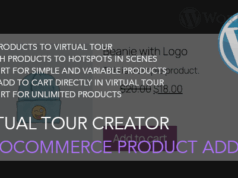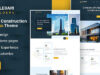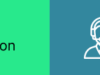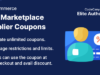Mit WooCommerce Countdown Sales & Price Discount Pluginkönnen Sie jedem WooCommerce-Produkt einen Verkaufscountdown hinzufügen. Ein einfaches, aber leistungsstarkes Plugin zur Umsatzsteigerung. So können Sie in wenigen Minuten einen hilfreichen Verkaufscountdown erstellen. Die Uhr informiert Kunden über das Ende des Verkaufs.
Verwenden Sie diesen Plugin-Timer, um den Umsatz zu steigern, indem Sie eine Dringlichkeit erzeugen, die Kunden dazu ermutigt, sofort Bestellungen aufzugeben. Sie können reduzierte Produkte auf der Startseite und auf den Produktseiten anzeigen und eine Zeitleiste festlegen. Wählen Sie den Ort (stellen Sie Ihre Zeitzone ein) für den Timer in Produktlisten und passen Sie den Text-Timer mit Hintergründen und leuchtenden Farben an!
Dies ist einer der häufigsten Ausdrücke, wenn es um Marketingstrategien geht, die die Konversion steigern. Wenn Nutzer feststellen, dass sie nur begrenzt Zeit für eine Kaufentscheidung haben oder das Produkt, das ihnen gefällt, nur in begrenzten Mengen verfügbar ist, entscheiden sie sich dafür, mehr und schneller zu kaufen. Genau das macht das Countdown-Timer-WP-Plugin.
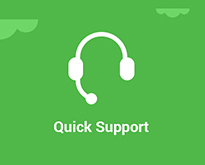
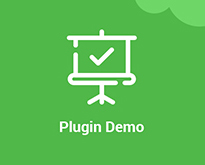
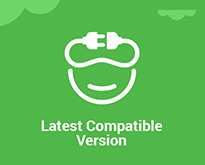
Funktionen des WooCommerce Countdown Sales & Price Discount Plugin
- Option zum Aktivieren des Countdowns auf einer einzelnen Produktseite
- Option zum Aktivieren/Deaktivieren der Countdown-Zeit im Shop, auf Kategorieseiten
- Wählen Sie Countdown-Layoutvorlagen
- Option zum Festlegen der Schriftgröße für Countdown-Text und Verkaufstext
- Einstellungsoption zum Festlegen des Countdown-Platzierungs-Timers (Seiten-Hooks) auf Einzel-, Shop- und Kategorieseiten
- Funktioniert sowohl für einfache als auch für variable Produkttypen
- Anzeige der oberen und unteren Verkaufsleiste mit Countdown-Timer
- Anpassbare Schriftart, Farbe des Countdowns und der Balken
- Option zur Anzeige der Gesamtprodukt- und Verkaufsproduktanzahl unter der Fortschrittsleiste
- Der Fortschrittsbalken zeigt den Gesamtprozentsatz der verkauften Produkte an
- Anpassbare Inhalte sowohl für Shop- als auch für einzelne Produktseiten
- Wählen Sie aus, was nach Ablauf des Countdown-Verkaufs geschehen soll
- Option zum Massenhinzufügen von Countdown-Verkäufen nach Produkt und Kategorie
- Option zum Festlegen eines Ausverkaufs- oder Rabattpreises, wenn der Countdown läuft
Wie es für ein bestimmtes Produkt funktioniert
Um den Countdown-Timer für den Verkauf eines bestimmten Produkts festzulegen, müssen Sie zur Seite „Produkt bearbeiten“ gehen und unter „Produktdaten“ eine Registerkarte namens „WooCommerce-Produkt-Countdown“ eingeben. Alle Einstellungen sind verfügbar, um den Start-Countdown und den End-Countdown mit einem Verkaufspreis oder einem reduzierten Preis festzulegen. Wir fügen auch Felder für den Fortschrittsbalken-Prozentsatz hinzu, der Kunden die insgesamt verkauften Artikel sowohl auf der Produktseite als auch im Shop anzeigt.
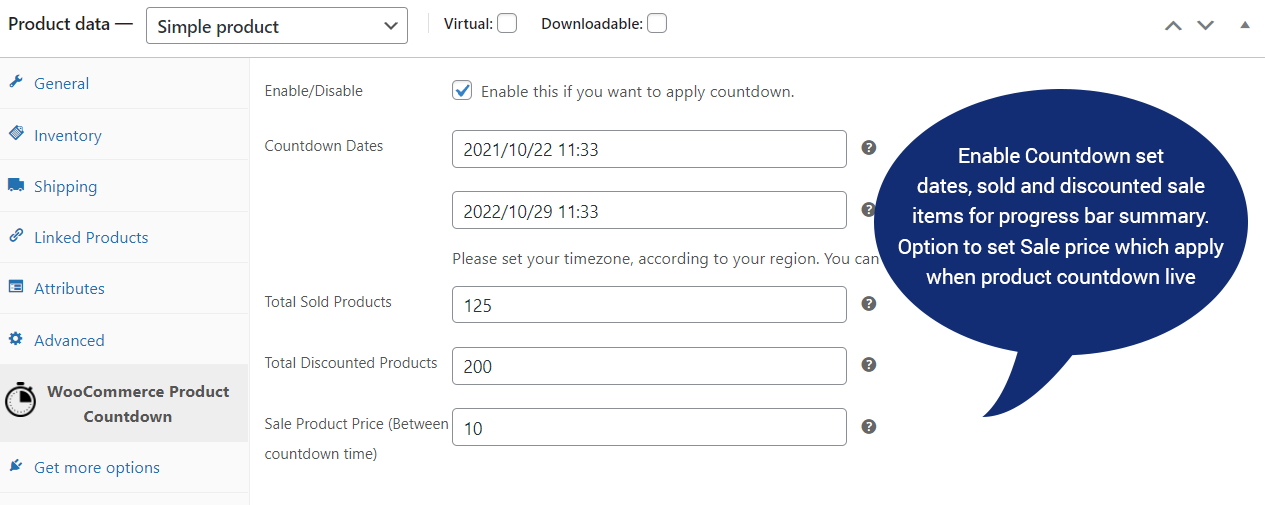
Datums- und Uhrzeitauswahl.
Es wird empfohlen, zuerst Ihre Zeitzone einzustellen, damit die richtige Zeit für Ihren aktuellen Standort angezeigt wird. Klicken Sie auf den Link „Zeitzone festlegen“.
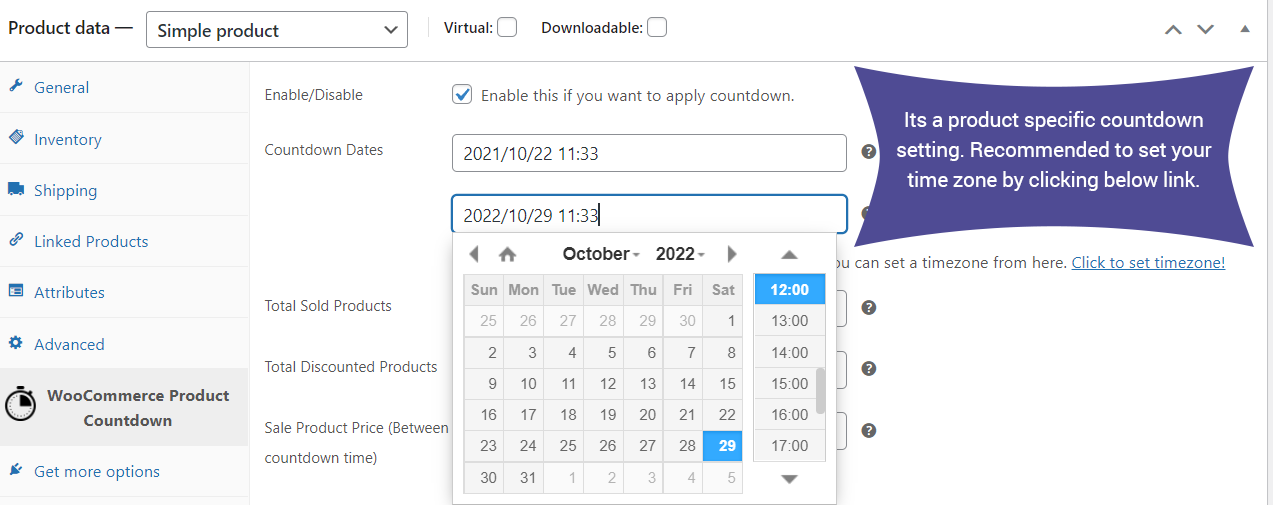
Was passiert, wenn wir Countdown-Verkäufe auf „Mehrere Produkte“ setzen müssen?
Ja, es ist möglich, Countdown-Verkäufe für mehrere Produkte basierend auf der Kategorie oder dem Produkt hinzuzufügen/einzustellen. In den Dashboard-Einstellungsoptionen gibt es eine Registerkarte mit dem Namen „Massen-Countdown anwenden“. Es stehen alle Optionen zum Einstellen des Countdowns basierend auf Kategorie und Produkten zur Verfügung.
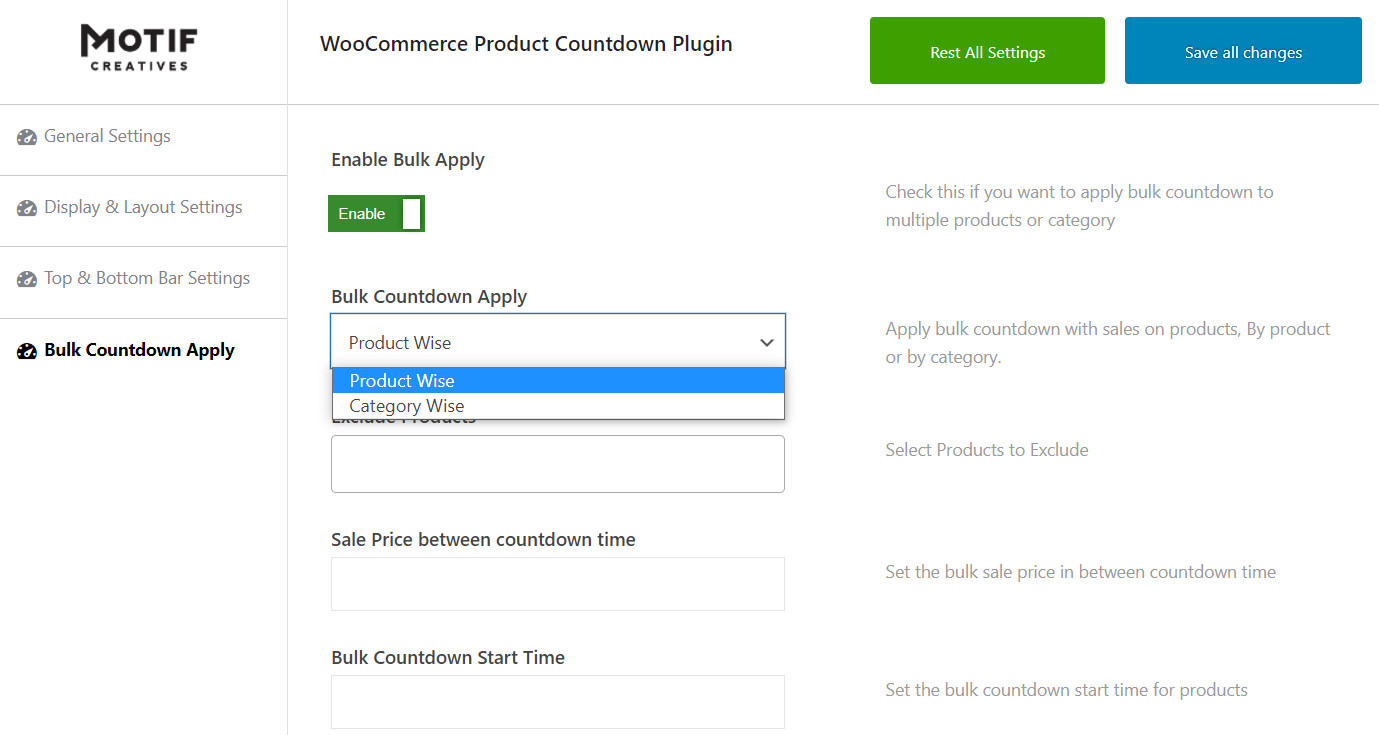
Können wir einen Rabattpreis anwenden und diese Masseneinstellungen zurücksetzen?
Ja, wir haben die Möglichkeit, verkaufte Produkte und Gesamtprodukte zum Verkauf hinzuzufügen. Außerdem haben wir die Möglichkeit, das Countdown-Datum mit der Uhrzeit einzustellen und Sie können auch die Einstellungsoptionen des Countdowns festlegen.
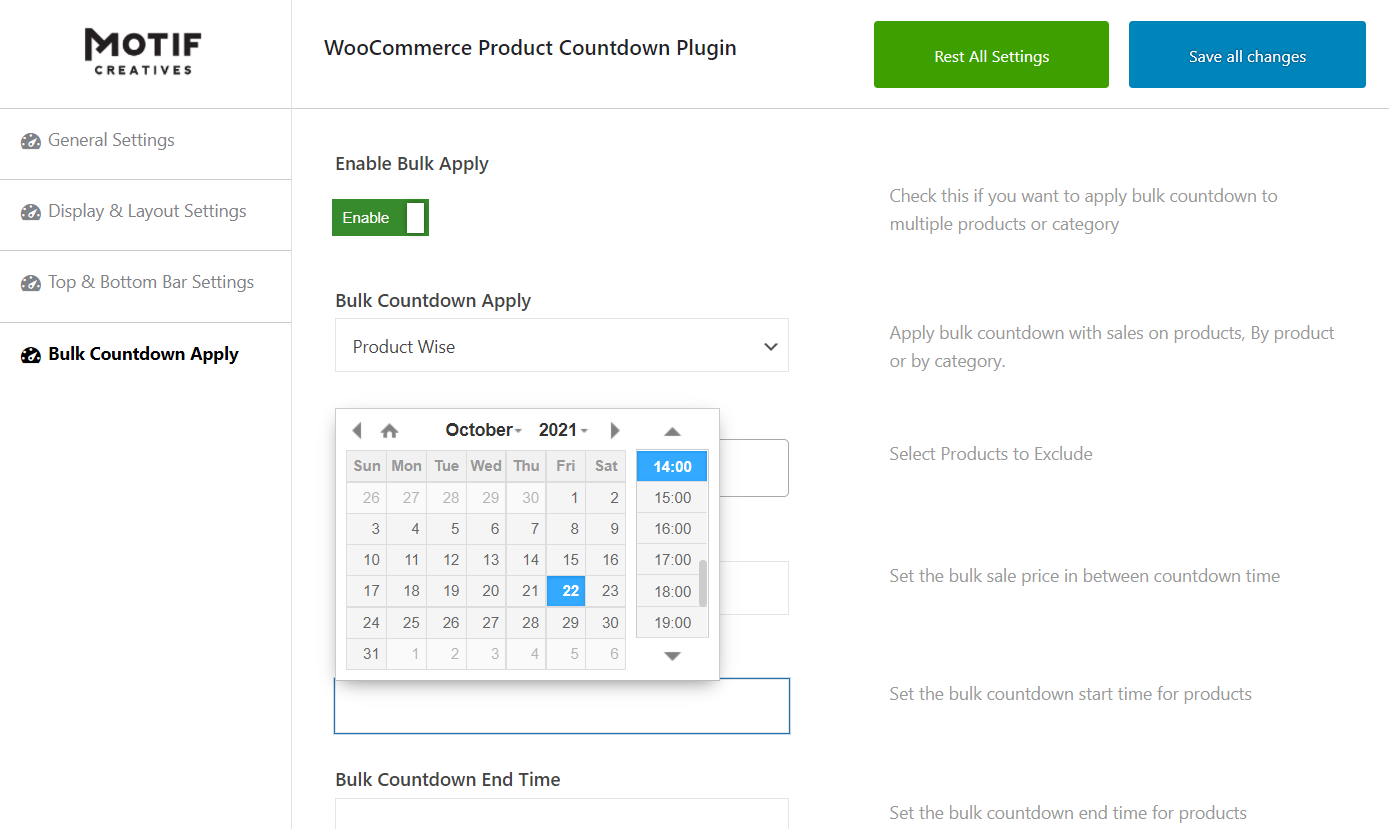
Vollständiger Screenshot der Registerkarte „Massen-Countdown anwenden“.

WooCommerce-Shop-Seite.
Auf der Shop-Seite sieht es wie eine perfekte Countdown-Anzeige aus, wobei jedes Produkt seinen Countdown-Timer hat. Mit Verkaufsprozentsatz-Fortschrittsbalken und Verkaufspreis in Countdown-Zeit.
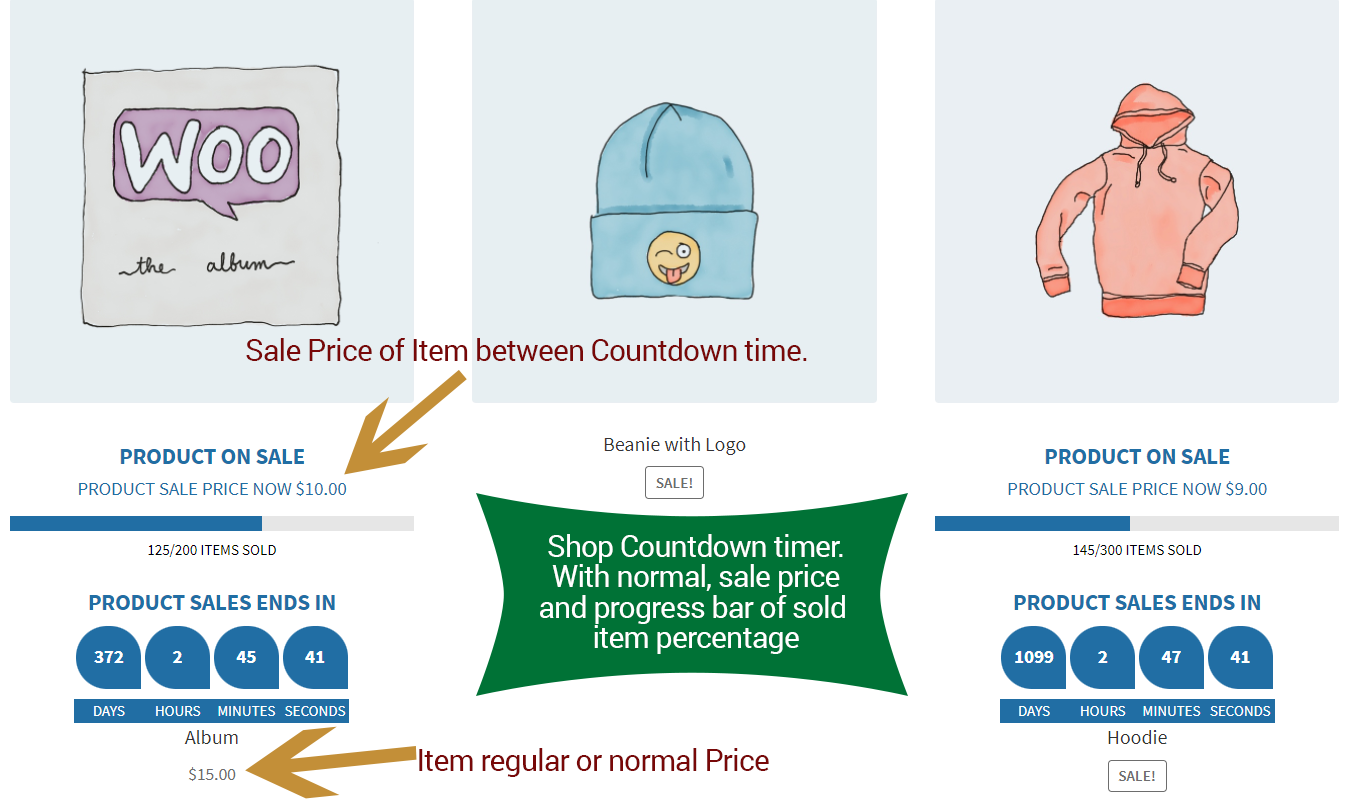
Einzelne Produktseite.
Einzelproduktseitenansicht mit Countdown-Verkäufen, Produktverkaufszusammenfassung in der Fortschrittsleiste und Verkaufspreis.
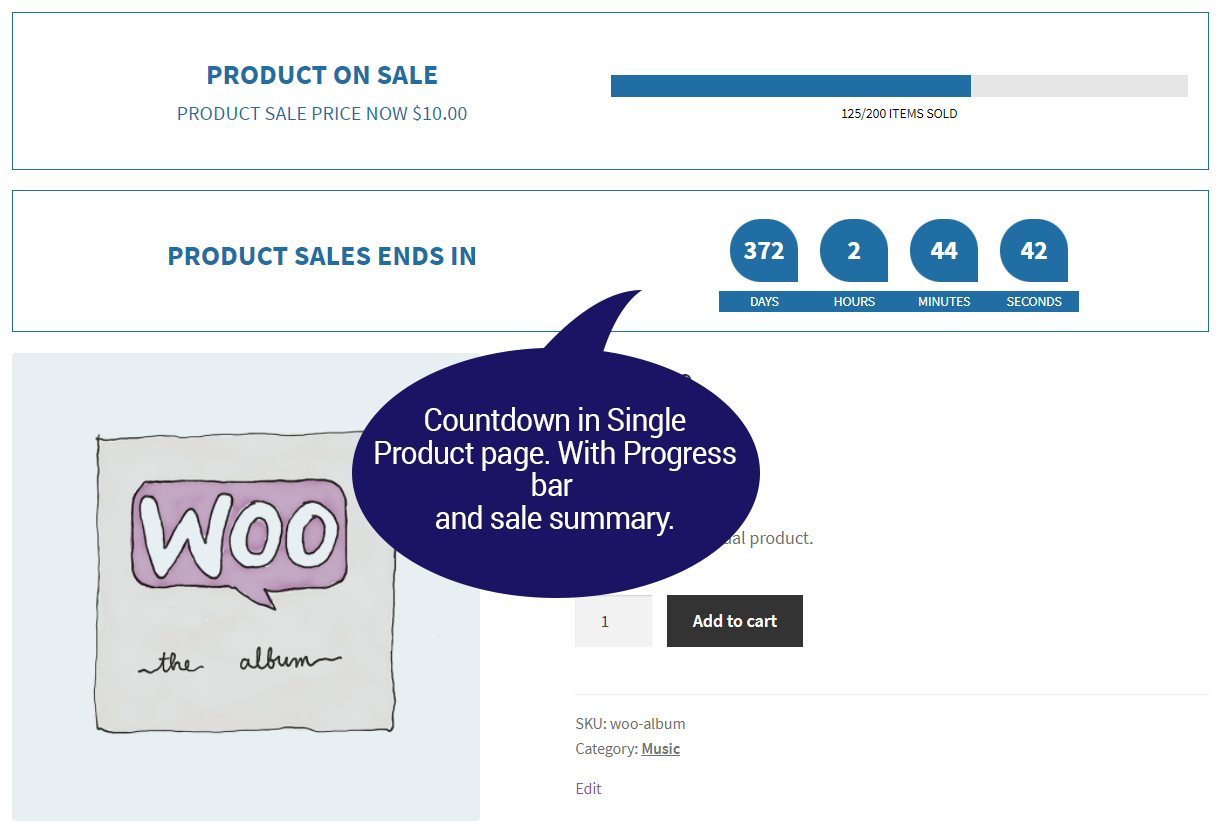
Obere und untere Leiste auf der einzelnen Produktseite.
Auf der einzelnen Produktseite haben wir auch die obere und untere Leiste, die den Verkauf und die Countdown-Zeit anzeigt. Und wenn Sie darauf klicken, wird das Produkt mit dem Verkaufspreis in den Warenkorb gelegt.
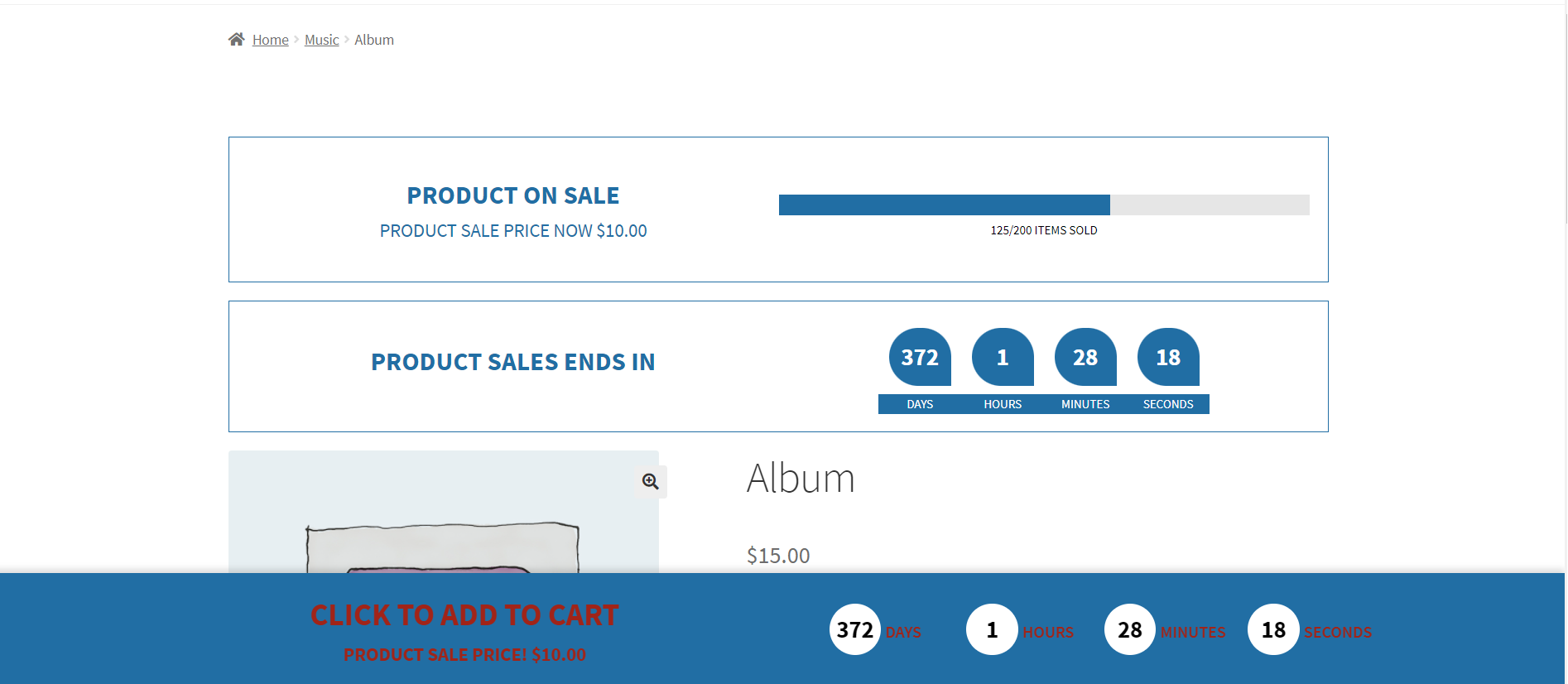
Ansicht der oberen Leiste auf der Einzelproduktseite.
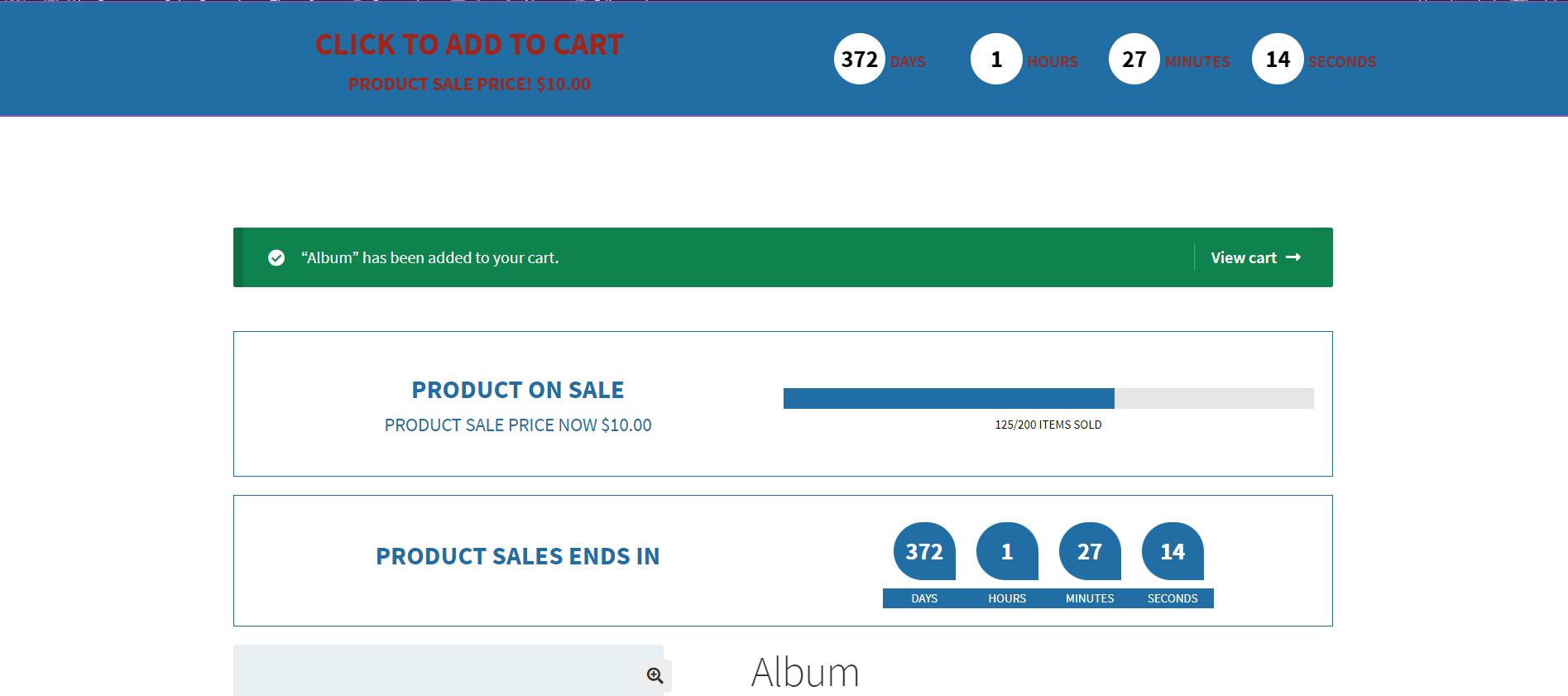
Verkaufspreis des Countdown-Produkts im Warenkorb.
Benutzer können jedes Countdown-Sale-Produkt zum jeweiligen Verkaufspreis kaufen. Daher zeigen wir zum besseren Verständnis auch den Preis und das Countdown-Datum auf Warenkorbebene an.
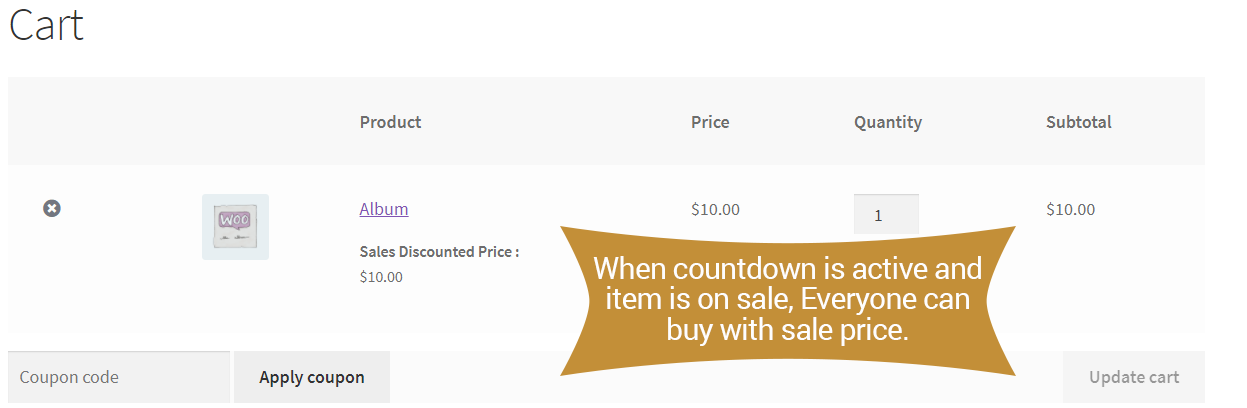
Einstellungsoptionen für das WooCommerce Countdown-Plugin für Verkäufe und Preisnachlässe.
Wir haben viele Einstellungsmöglichkeiten, um die Plugin-Funktionalität zu steuern.
- Allgemeine Einstellungsmöglichkeiten
- Anzeige- und Layouteinstellungen
- Einstellungen für die obere und untere Leiste
- Einstellungen für Massen-Countdown
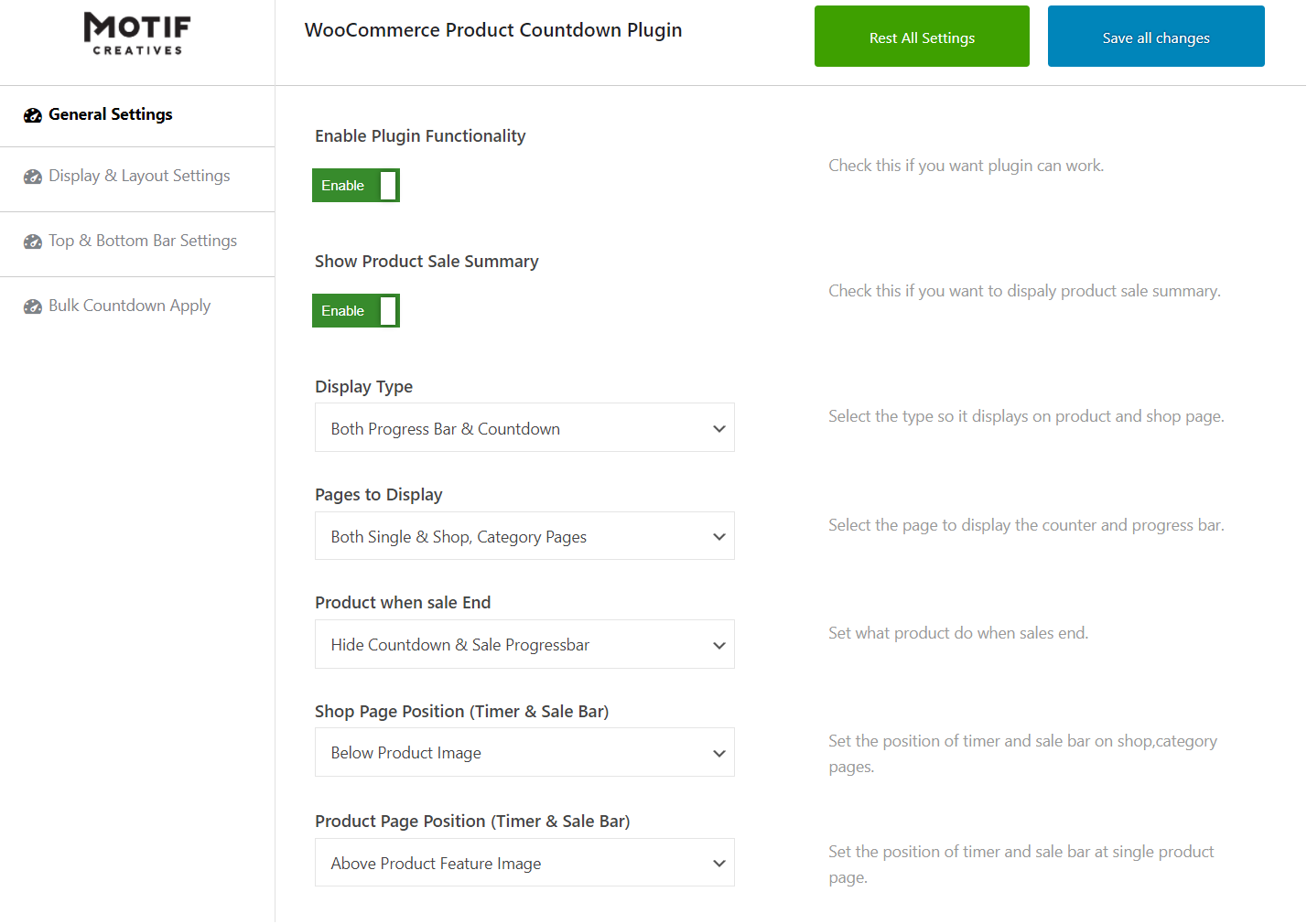
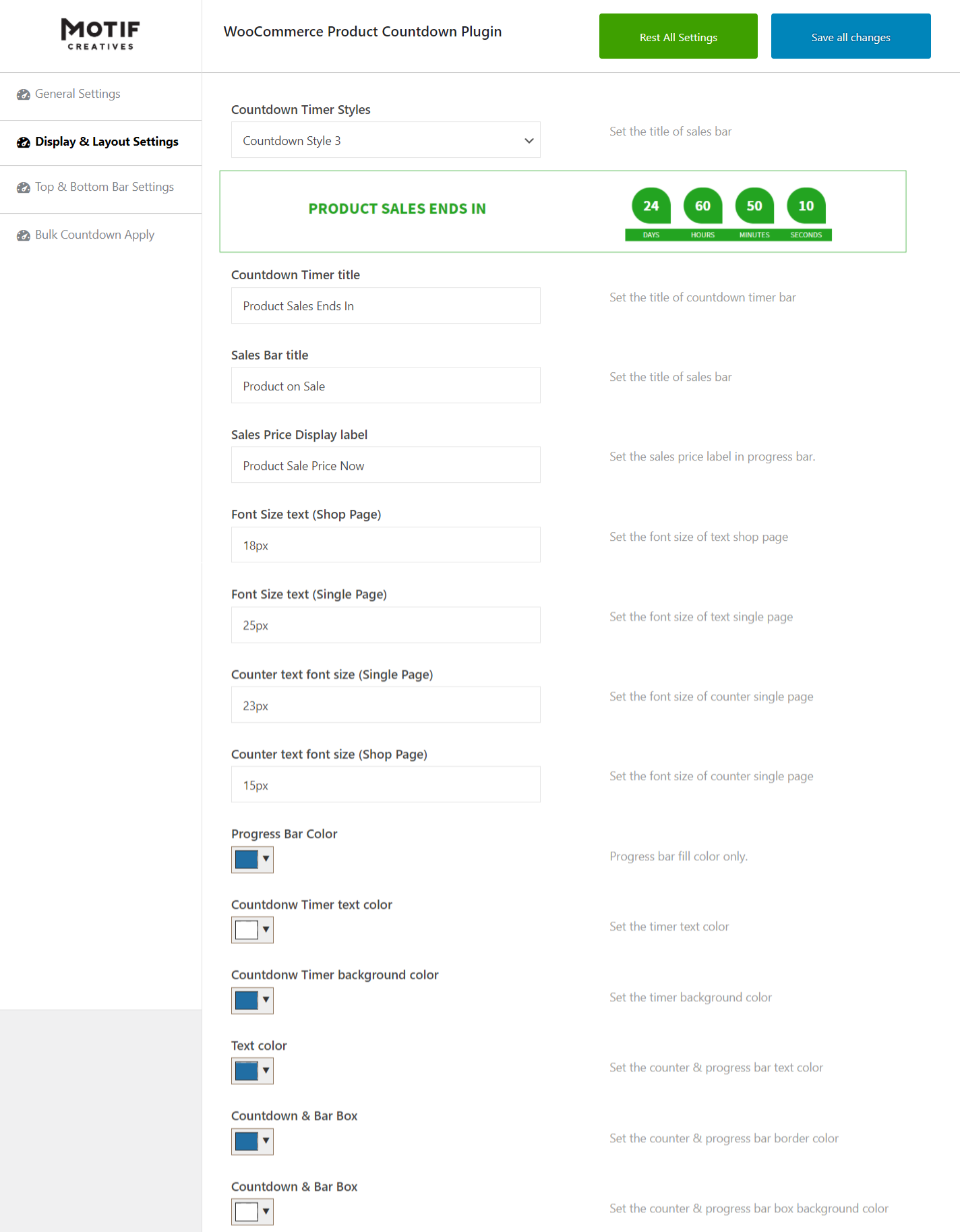
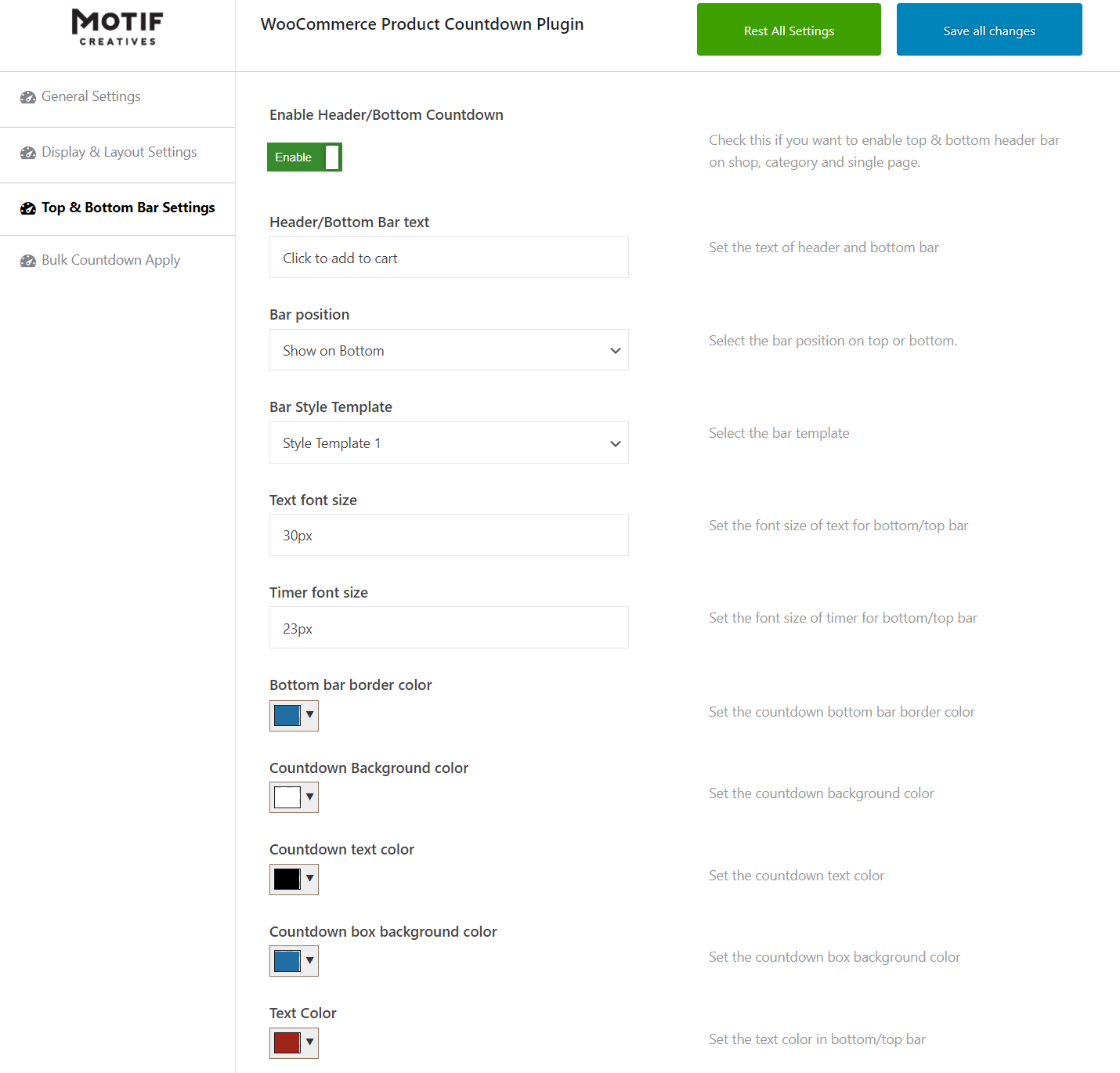
Was zufriedene Kunden über uns sagen...!
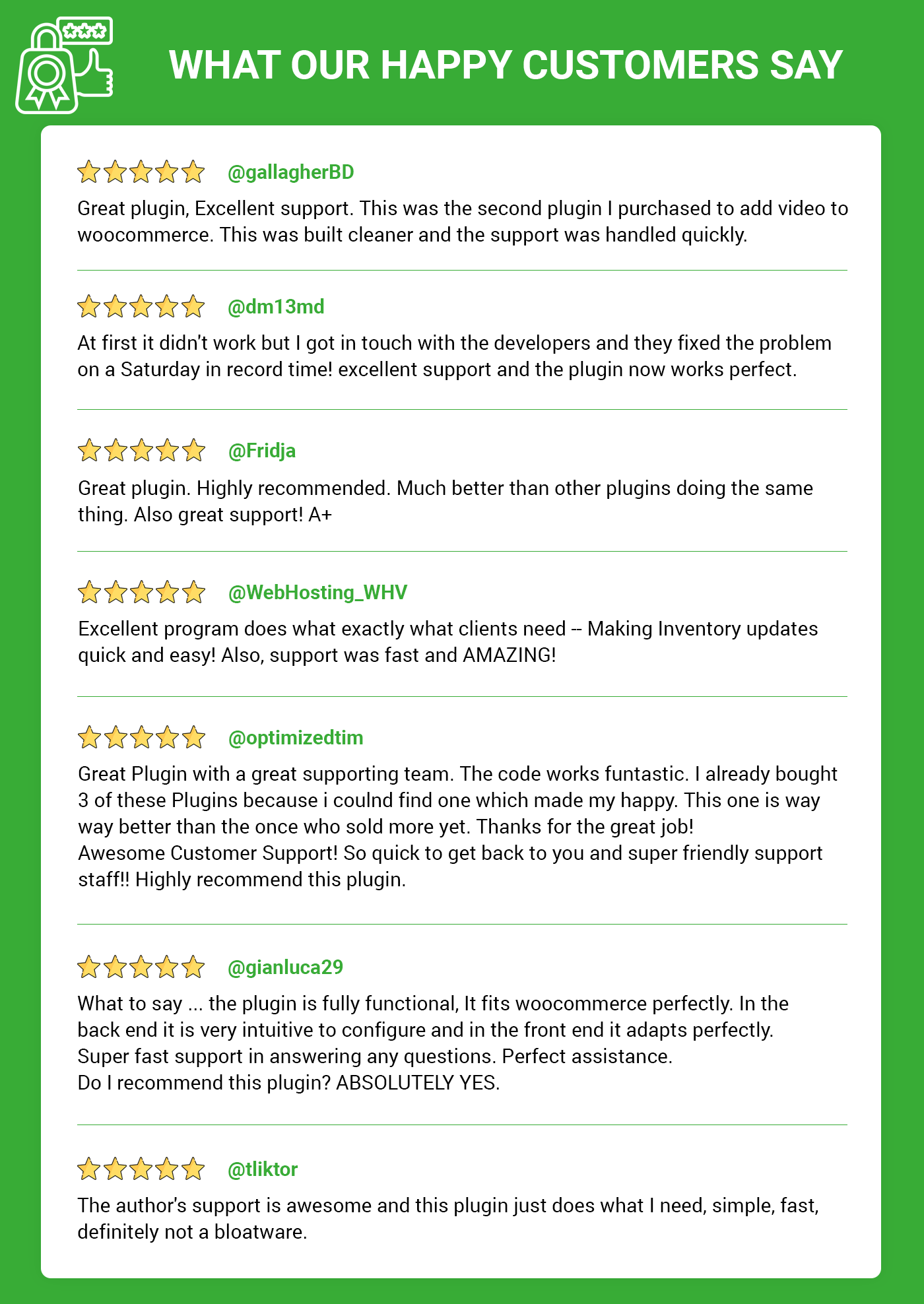
Vorübersetzte Sprachen
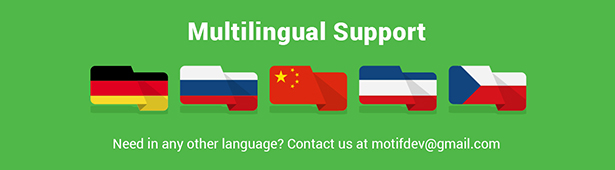
Änderungsprotokoll:
Version 1.0.4 Compatibility checks & fixes with the latest woo and wp High-Performance Order Storage Compatibility
Version 1.0.3 Compatibility check with latest WooCommerce & WordPress Version updated
Version 1.0.2 Compatibility check with latest WooCommerce & WordPress Add additional settings Version updated
Version 1.0.1 Compatibility check with latest WooCommerce & WordPress Fix issues on setting options Add additional settings
Version 1.0.0 Initial release
Bewertung: 0
Verkäufe bisher: 8
Be the first to leave a review.